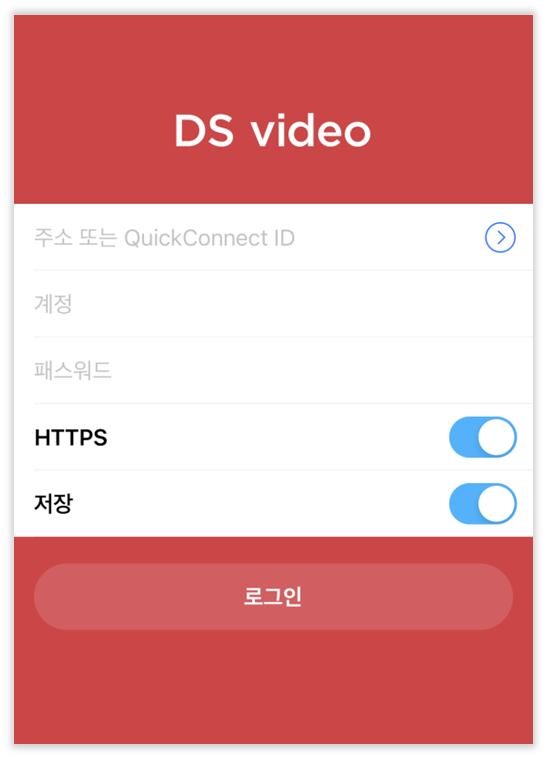스마트폰에서 영상을 보시려면 먼저 QuickConnect 활성화 또는 DDNS 설정 확인이 필요합니다.
*QuickConnect
제어판 - 외부액세스 - QuickConnect에서 시놀로지 계정 등록 후 QuickConnect 활성화를 체크합니다.
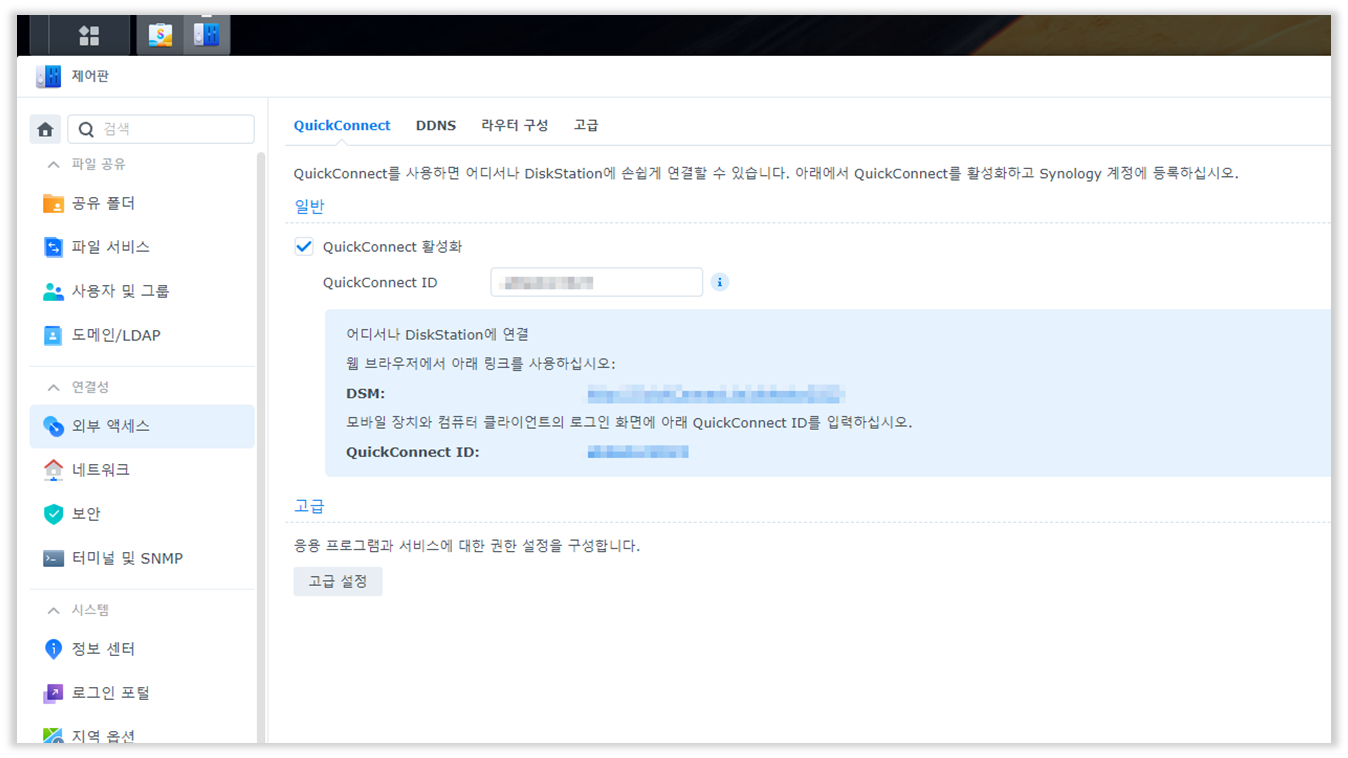
*DDNS
제어판 - 외부액세스 - DDNS에서 주소를 추가합니다.
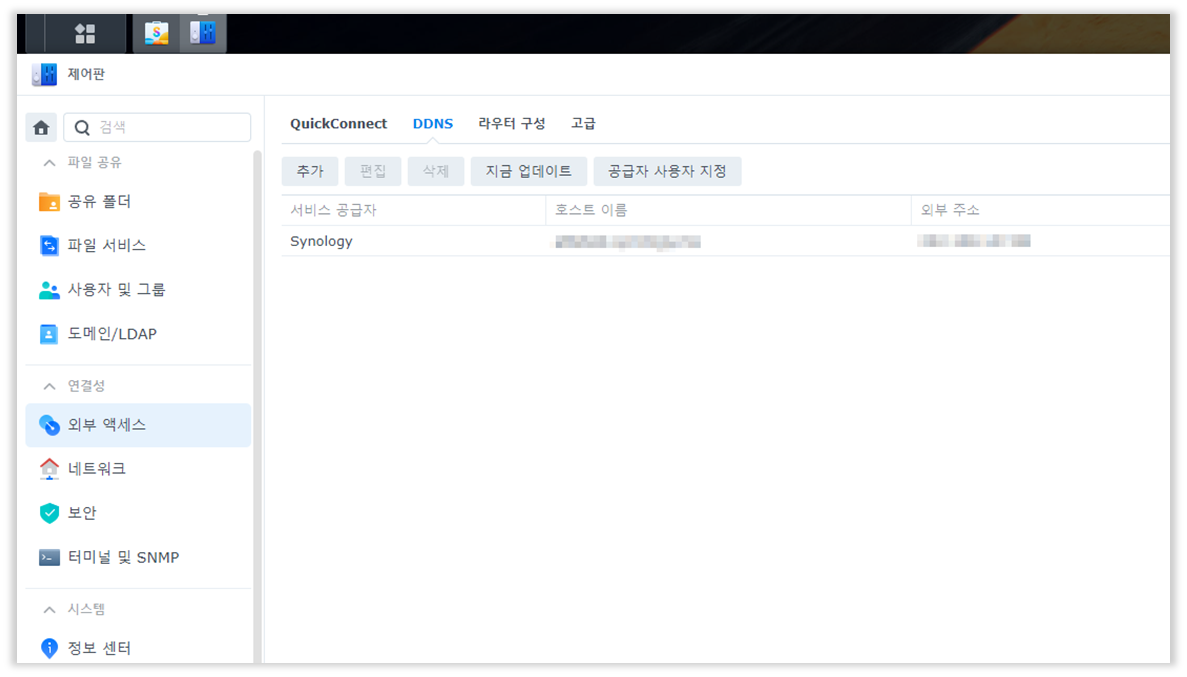
패키지 센터에서 Video Station을 설치하여 모바일에서 영상을 재생할 수 있습니다.
1. 패키지 센터에서 Video Station 다운로드 합니다.
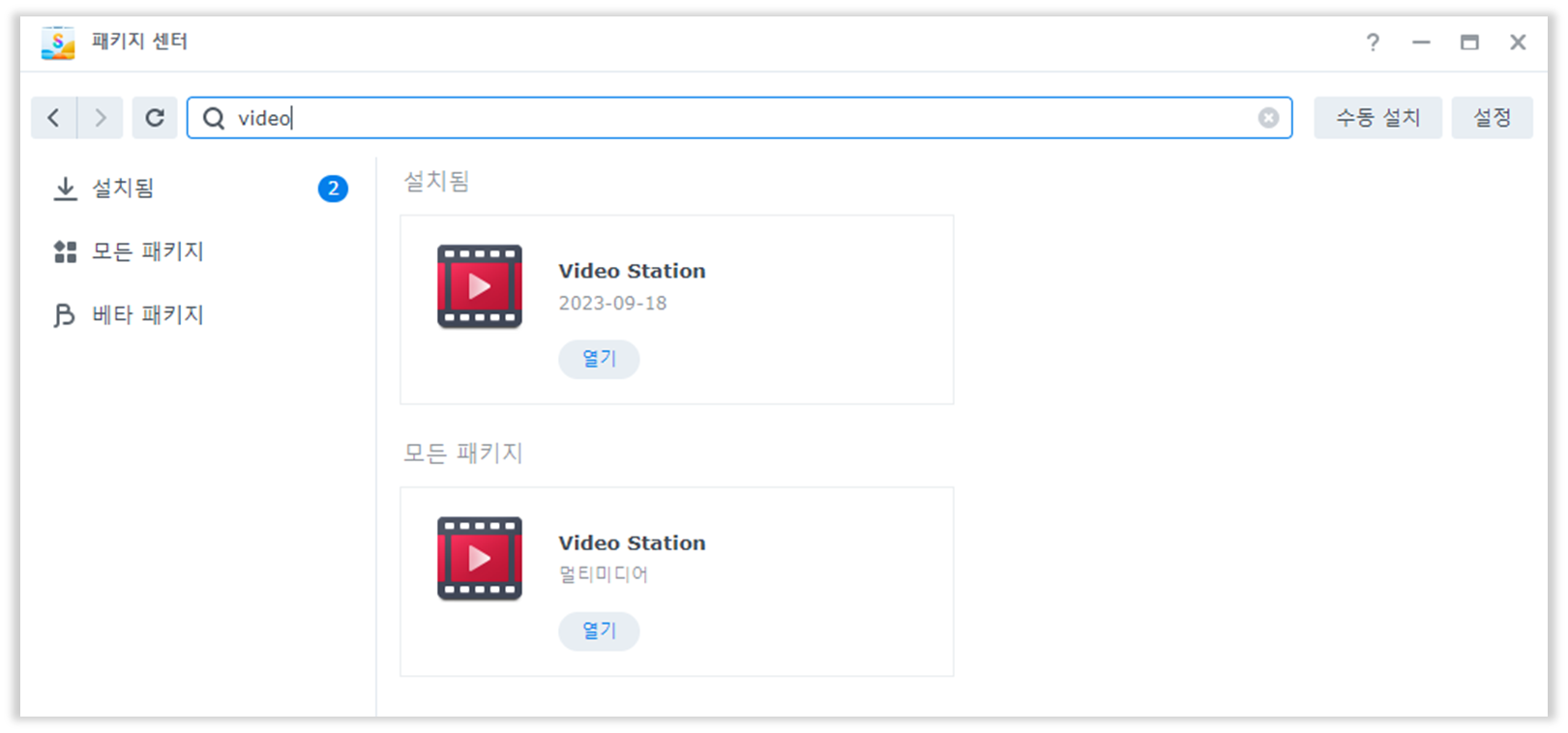
2. Video Station을 다운받은 뒤, File Station으로 이동하여 비디오 기본 폴더인 'Video'를 선택합니다.
3. 비디오를 업로드할 폴더를 생성하고 해당 폴더에 비디오를 업로드합니다.
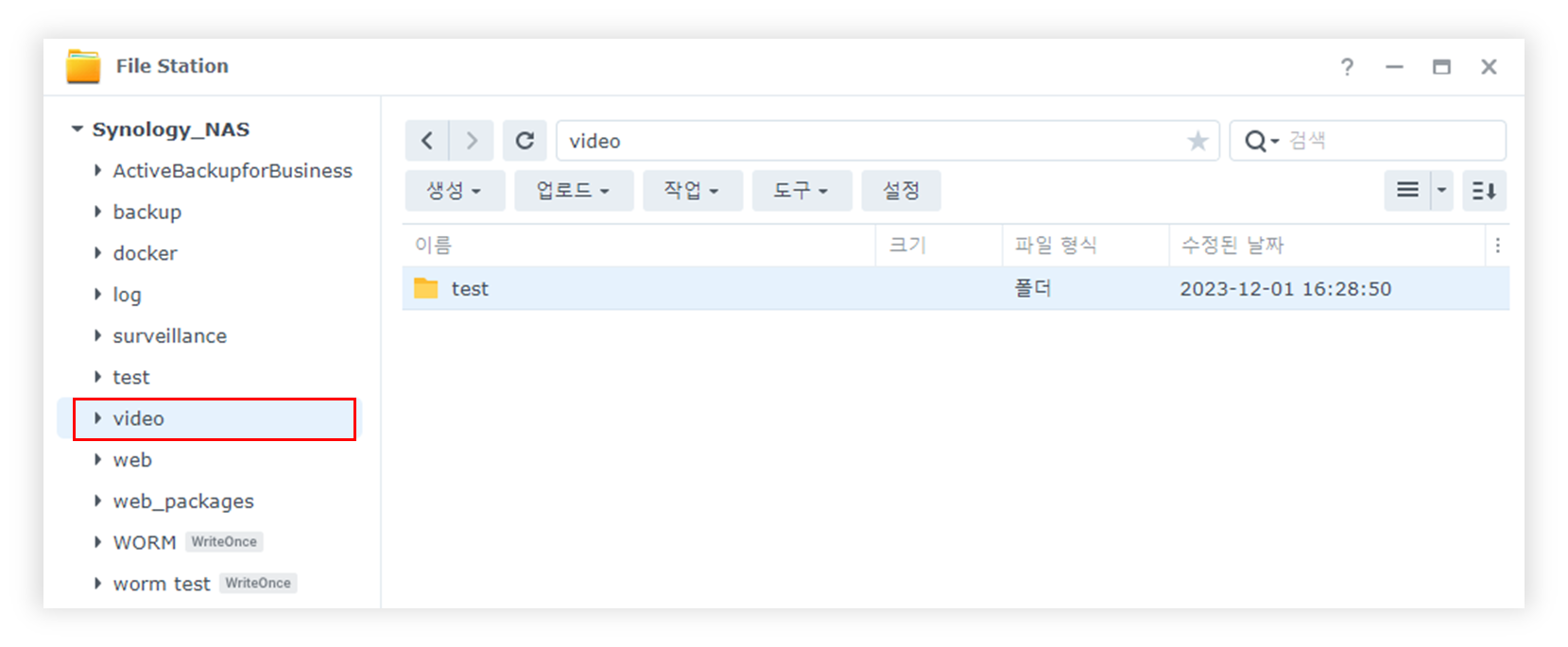
4. 'test video'라는 비디오를 업로드 했습니다.
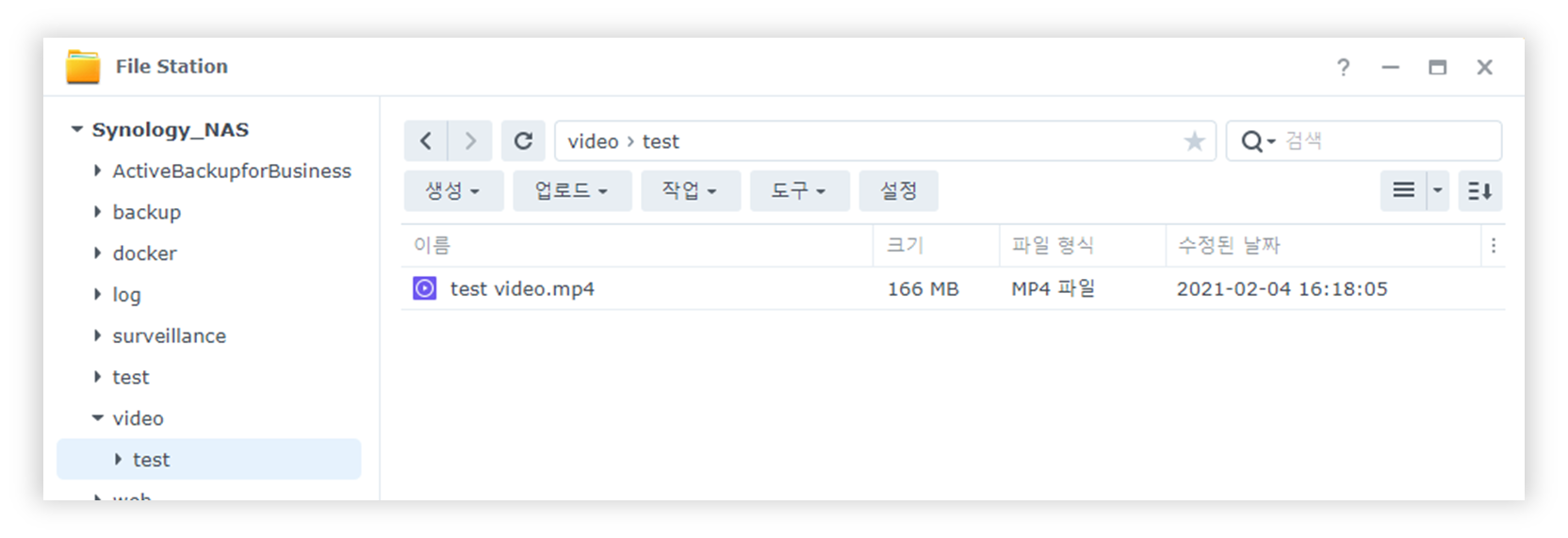
5. 업로드한 파일을 Video Station에서 확인하려면, 반드시 '색인' 작업을 진행해야 합니다.
색인 작업을 하시려면, 먼저 Video Station을 실행하십시오.
6. 아직 색인 전이기 때문에, 업로드한 파일이 보이지 않습니다.
왼쪽 '동영상' 메뉴 옆에 '+' 버튼을 클릭합니다.
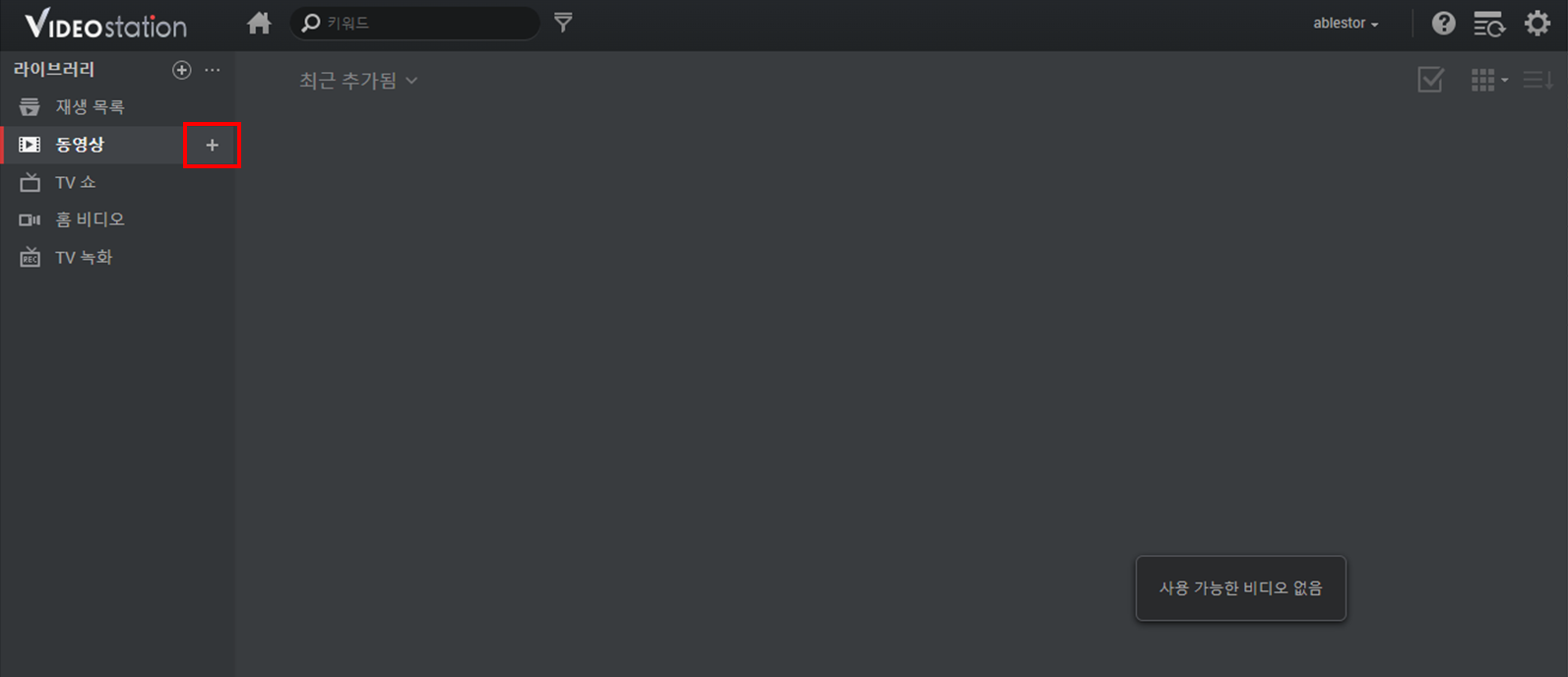
7. '선택' 버튼을 클릭하여 색인할 폴더를 선택합니다.
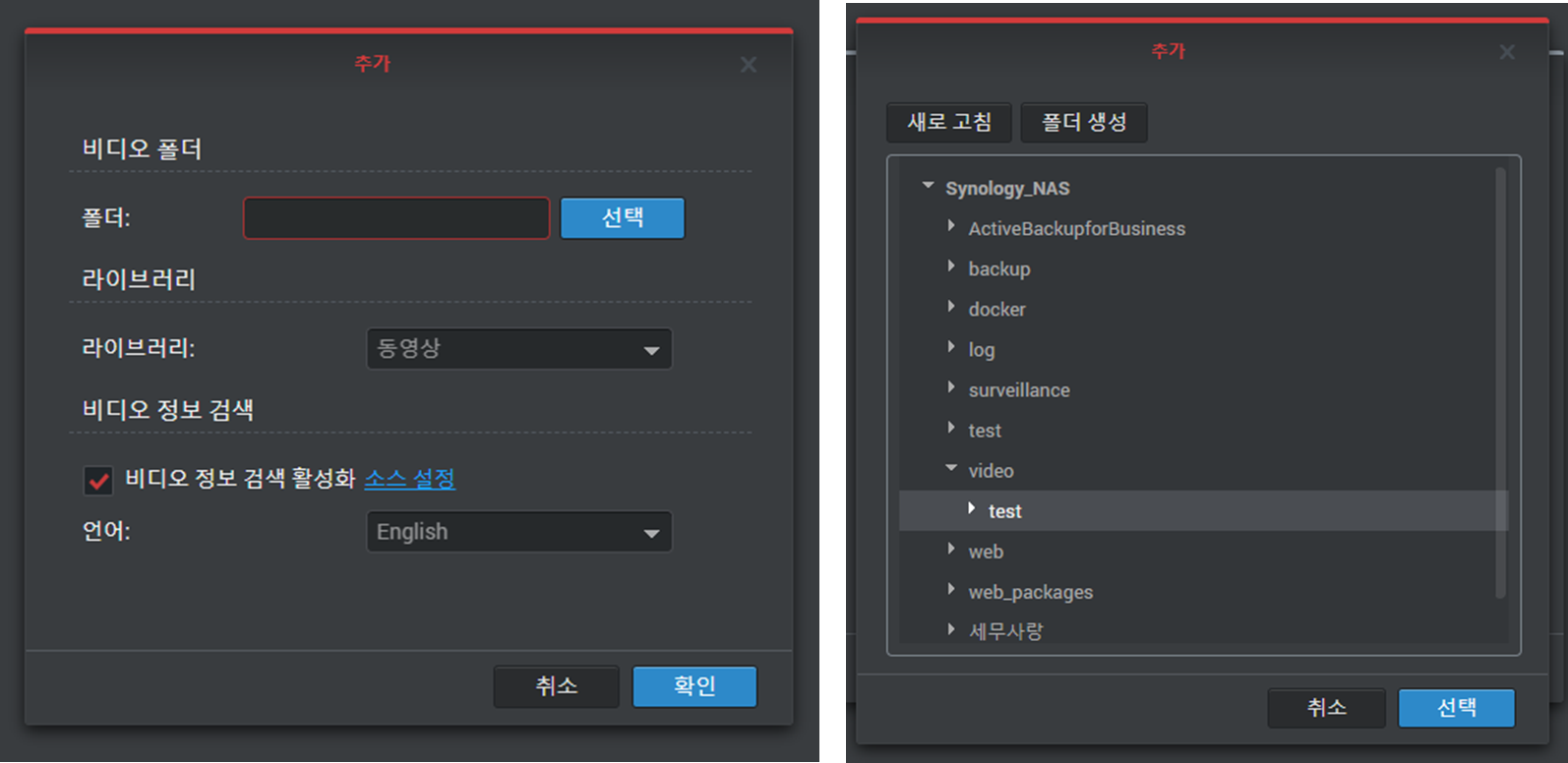
8. 폴더를 선택한 뒤 ' 확인'을 누르면 색인이 진행됩니다.
9. 색인 작업이 완료되면 File Station에서 업로드한 파일이 Video Station에서도 보이게 됩니다!
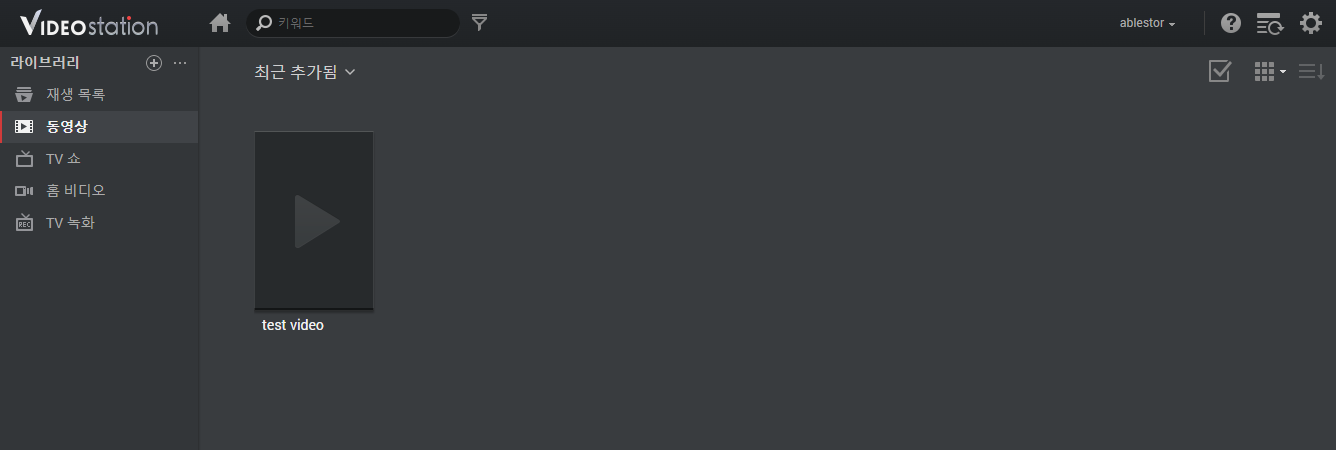
10. 해당 영상을 모바일에서 보려면 먼저, 구글플레이(안드로이드) 또는 앱스토어(애플)에서 'DS video'를 다운받습니다.
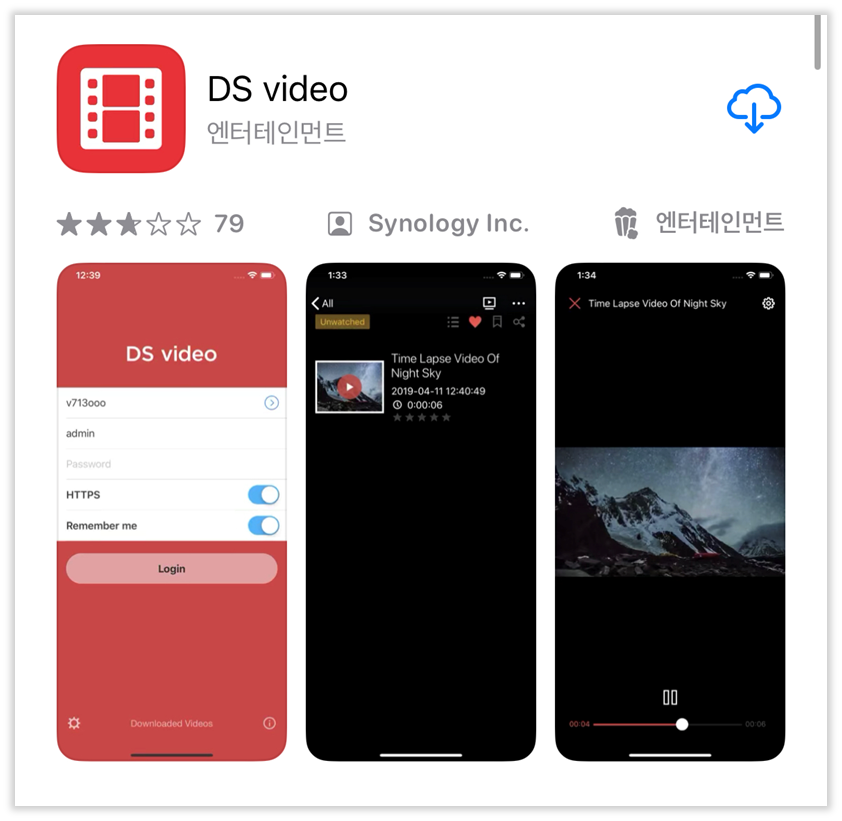
11. 주소 또는 Quick Connect ID : 외부 접속 주소를 입력하시고, 계정,패스워드는 NAS 계정을 입력하시면 됩니다.
- 5000번으로 포트포워딩이 설정 되어있을 경우 HTTPS 체크 해제 후 진행하십시오.
- 5001번으로 포트포워딩이 설정 되어있을 경우 하기 예시대로 진행하십시오.